如何将视频从iPod传输到计算机?
人们要将视频从iPod传输到计算机的原因有多种。 例如,有时您想在iPod上录制一些新视频或将某些电影或电视节目下载到设备上,而没有足够的可用空间。 那是你需要的时间 将视频从iPod传输到计算机。 有时,您使用iPod录制新视频,并想在计算机上进行编辑,或者有时想要传输一些媒体文件进行备份。 而不是使用iTunes,您应该寻找一个第三方程序来执行此操作,因为iTunes仅将视频从计算机同步到iPod touch,而不将视频从iPod touch传输到计算机。 在这里,我们推荐了一些将视频从iPod Touch传输到计算机的方法。
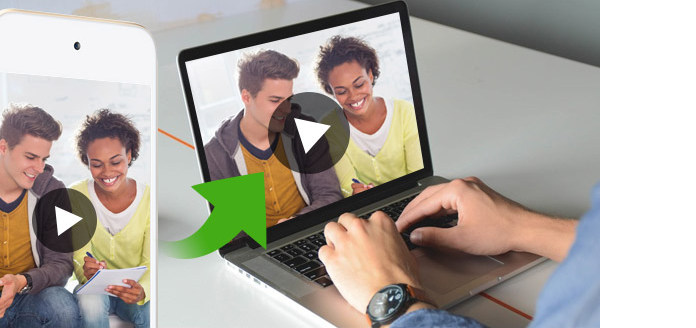
将视频从iPod传输到计算机
如何将视频从iPod传输到PC? 我们通常需要解决以下问题:iPod到计算机的传输,一个iPod到另一个iPod复制或计算机到iPod的传输。 正如我们已经告诉您的不同原因,为什么需要将视频从iPod Touch传输到计算机。 由于这些原因,只有一种最适合您的解决方案- Aiseesoft FoneTrans。 FoneTrans只需单击几下即可轻松地将视频传输到计算机。 使用Aiseesoft FoneTrans传输视频时,您不会丢失任何文件。 Aiseesoft FoneTrans可以将视频从所有iOS设备传输到计算机,而不仅仅是iPod。
主要特点
•使您能够轻松地将视频从iPod Touch传输到计算机,而不会丢失任何内容。
•不仅轻松备份视频,而且支持不使用iTunes传输多个文件。
•还允许您将视频直接传输到iTunes资料库,因此可以轻松创建iTunes资料库。
•FoneTrans还可以管理媒体文件和iPod数据。
•FoneTrans只需单击一下即可重建iTunes库。
•FoneTrans支持将不支持的文件自动转换为支持的文件。
•FoneTrans完全支持所有iOS设备,例如iPhone,iPod和iPod。
•与iOS 12完全兼容。
步骤 1在计算机上下载并安装FoneTrans。 启动它,然后使用USB电缆将iPod连接到计算机。 连接后,您可以在主界面中查看iPod信息。
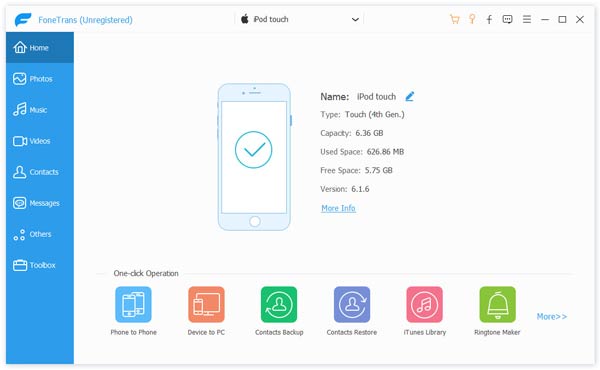
步骤 2点击 媒体 从左列开始,然后等待FoneTrans从iPod加载所有多媒体文件。 几秒钟后,您可以在iPod上看到所有媒体文件。 通过选择窗口顶部的分类类型,可以查看特定的媒体文件。 您可以在这里查看下载的电影和电视节目等视频文件。 选择要传输到计算机的视频,或者选择全部,然后单击 输出到 > 导出到计算机 并选择一个文件夹以在计算机上接收传输的视频。
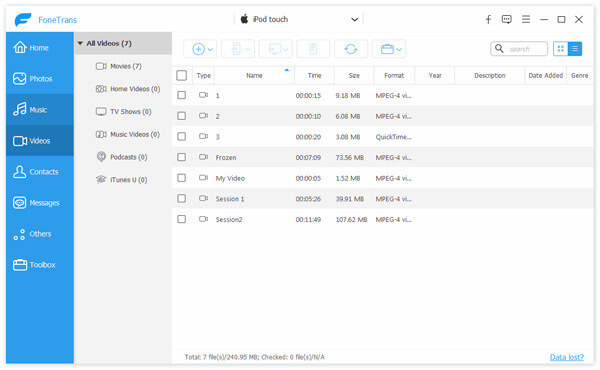
步骤 3如果要将录制的iPod视频传输到计算机,请转到照片>视频以查找所有录制的视频。 通过单击选择要导出到计算机的所有或特定视频 输出到 > 导出到计算机 选择一个文件夹,然后单击 OK 开始将视频导入Windows计算机。
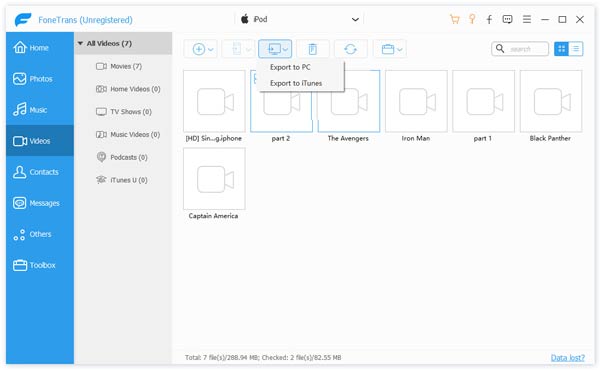
使用此iPod传输软件,您不仅可以单击一下即可将录制的视频传输到计算机,还可以将下载的电影,电视节目,音乐视频等传输到计算机。 这将是将iPod视频放入计算机的最佳方法。
将iPod touch连接到Windows 7计算机,“自动播放”窗口将自动弹出。 请点击 使用Windows导入图片和视频 > 进口 然后将视频和照片从iPod传输到计算机。
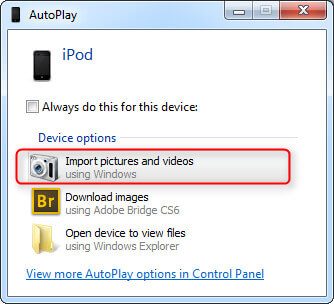
将iPod连接到Windows 8计算机,然后单击“计算机”。 右键单击iPod设备以选择 导入图片和视频, 选择 立即导入所有新项目 依次 下一页 将iPod视频传输到Windows 8计算机。

对于Windows 10用户,当您要将视频从iPod touch传输到Windows 10计算机时,“照片”应用程序非常有用。 将iPod touch连接到Windows 10,然后在计算机上启动“照片”应用程序。

选择 进口 点击界面右上角的按钮,然后按照说明进行操作。 它将自动选择您尚未导入到计算机的新照片和视频。

您还可以使用iCloud照片库将iPod视频下载并传输到计算机。 使用照片库,照片和视频可同步到iCloud和您的其他设备(例如计算机或笔记本电脑)。
步骤 1导航至,在iPod上启用iCloud照片库 个人设置 > 照片和相机 并确保您的iCloud帐户中有足够的存储空间。
步骤 2在计算机上安装Windows版iCloud并启动它。 请点击 附加选项 照片旁边。 在这里,您可以勾选将新照片和视频下载到我的计算机旁边的框,然后选择要将视频从iPod传输到计算机的文件路径。

使用File Explorer将视频从iPod传输到计算机也是将iPod视频移动到计算机的一种可用方法。 您只需要使用USB电缆将iPod与计算机连接即可。
步骤 1连接iPod,然后按Windows键+ E启动“文件资源管理器”窗口。
步骤 2解锁iPod并点击 信任 弹出该计算机以允许其访问iPod数据。 在“这台计算机”上单击iPod,然后双击右侧的“内部存储”,然后打开DCIM文件夹。 您将在此处看到多个文件夹,其中包含iPod上的照片和视频。
步骤 3单击每个文件夹,然后检查您的iPod视频。 选择文件夹中的所有文件或仅视频,然后将它们复制并粘贴到文件夹中。 而已。 您已成功将视频从iPod传输到计算机。

在本文中,我们介绍了一些有用的方法来帮助您将iPod视频传输到计算机。 希望您能找到适合将视频从iPod传输到计算机的方式。